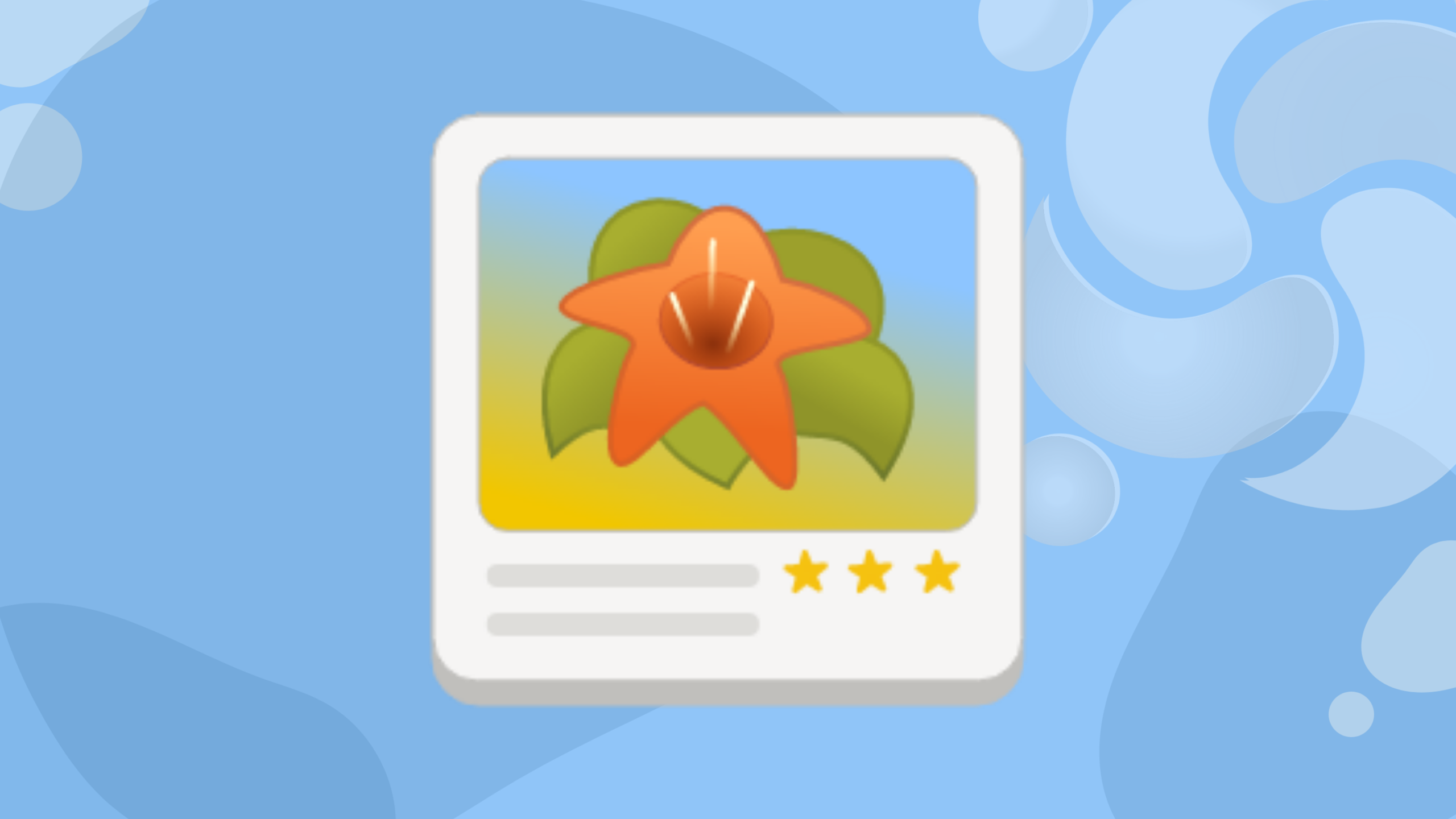O gThumb é um visualizador de imagens, editor, navegador e organizador. Ele foi projetado para ser bem integrado ao desktop GNOME 3. Neste tutorial, saiba como instalar o gThumb Image Viewer no Linux, usando pacotes Flatpak.
Como visualizador de imagens, o gThumb permite visualizar formatos de arquivo de imagem comuns, como BMP, JPEG, GIF, PNG, TIFF, TGA e imagens RAW. Também é possível visualizar vários tipos de metadados incorporados em uma imagem, como EXIF, IPTC e XMP.
Como editor de imagens, o gThumb permite dimensionar, girar e recortar as imagens; alterar a saturação, luminosidade, contraste e outras transformações de cor. E, como um navegador de imagens, o gThumb mostra as miniaturas das imagens salvas em seu disco, permite realizar as operações comuns de um gerenciador de arquivos, como copiar, mover e excluir arquivos e pastas.
Ele é uma ferramenta poderosa que você precisa ter em seu Linux! Siga o tutorial abaixo e instale-o agora mesmo, de forma simples e fácil.
Saiba instalar o gThumb Image Viewer no Ubuntu e derivados!
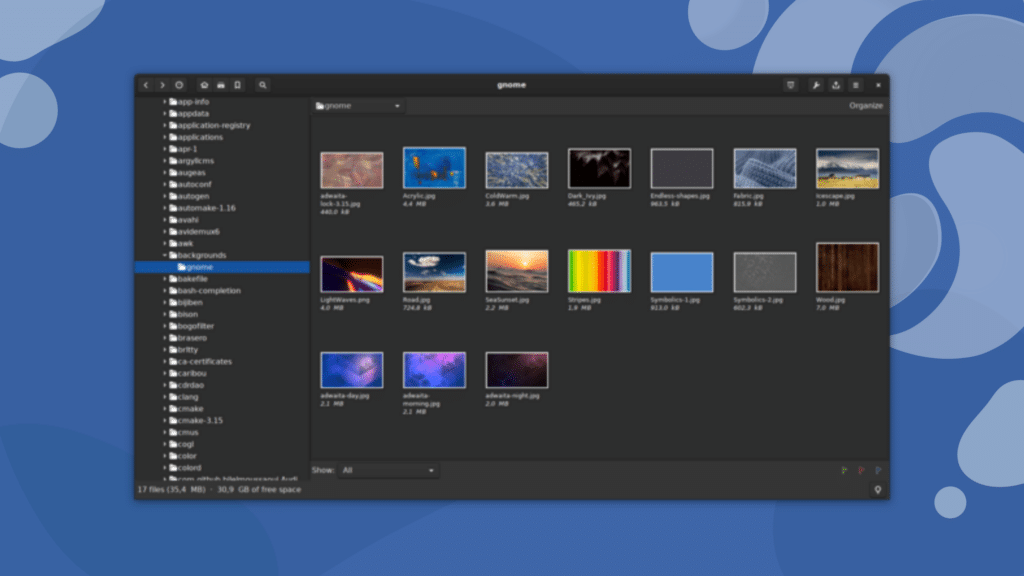
Para instalar o gThumb Image Viewer no Ubuntu, execute o comando abaixo. Vale lembrar que neste processo de instalação, vamos utilizar um pacotes flatpak.
Passo 1 – Instalar e ativar o suporte ao Flatpak no Ubuntu, Linux Mint e derivados:
sudo apt install flatpakPasso 2 – Agora, vamos adicionar o repositório Flathub, que é onde vamos baixar e instalar o gThumb Image Viewer para seguir com o processo de instalação no Ubuntu, Linux Mint ou derivados:
flatpak remote-add --if-not-exists flathub https://flathub.org/repo/flathub.flatpakrepoPasso 3 – Agora, precisamos reiniciar o sistema, em seguida, volte neste tutorial e prossiga com a instalação! Para reiniciar você pode utilizar o botão padrão do seu ambiente, ou execute o comando abaixo:
sudo rebootPasso 4 – Execute o comando de instalação do gThumb Image Viewer no Ubuntu, Linux Mint e derivados:
flatpak install flathub org.gnome.gThumbPasso 5 – Comando para executar a aplicação:
flatpak run org.gnome.gThumbSaiba instalar o gThumb Image Viewer no Fedora e derivados!
Para instalar o gThumb Image Viewer no Fedora, execute os comandos abaixo. Lembrando que o Fedora já vem som suporte ao Flatpak habilitado, então basta executar os comandos abaixo:
Passo 1 – Execute o comando de instalação do gThumb Image Viewer no Fedora:
flatpak install flathub org.gnome.gThumbPasso 2 – Comando para executar a aplicação:
flatpak run org.gnome.gThumbSaiba instalar o gThumb Image Viewer no Debian e derivados!
Para instalar o gThumb Image Viewer no Debian, execute os comandos abaixo:
Passo 1 – Instalar o suporte ao Flatpak no Debian:
apt updateapt install flatpakPasso 2 – Vamos adicionar o repositório do Flathub:
flatpak remote-add --if-not-exists flathub https://flathub.org/repo/flathub.flatpakrepoPasso 3 – Reinicie o sistema, você pode fazer isso manualmente utilizando o botão do seu ambiente ou o comando abaixo:
rebootPasso 4 – E agora, vamos executar o comando para instalar o gThumb Image Viewer no Debian ou derivados. Observe que o comando abaixo está com o sudo, caso você não o tenha habilitado, remova o sudo e instalar usando o ROOT mesmo:
flatpak install flathub org.gnome.gThumbPasso 5 – Comando para executar a aplicação:
flatpak run org.gnome.gThumbSaiba instalar o gThumb Image Viewer no openSUSE e derivados!
Para instalar o gThumb Image Viewer no openSUSE, execute os comandos abaixo. Vamos utilizar um repositório:
Passo 1 – Instalar o Flatpak
sudo zypper install flatpakPasso 2 – Agora, vamos adicionar o repositório Flathub:
flatpak remote-add --if-not-exists flathub https://flathub.org/repo/flathub.flatpakrepoPasso 3 – Vamos reiniciar, faça isso usando o botão de reiniciar do seu ambiente ou o comando abaixo:
sudo rebootPasso 4 – Execute o comando de instalação do gThumb Image Viewer no OpenSUSE:
flatpak install flathub org.gnome.gThumbPasso 5 – Comando para executar o gThumb Image Viewer
flatpak run org.gnome.gThumbÉ isso, esperamos ter ajudado você a instalar o gThumb Image Viewer no Linux!